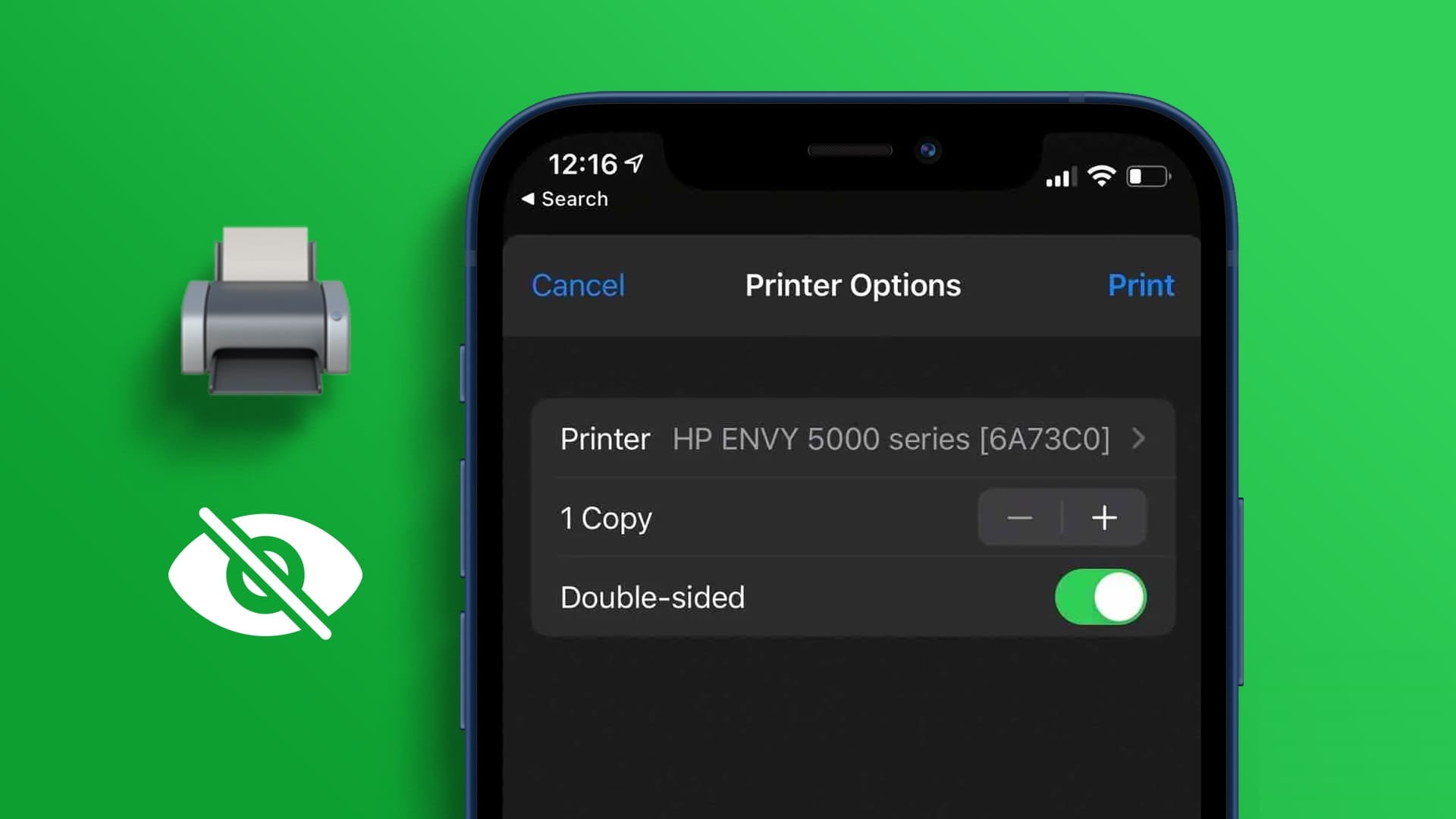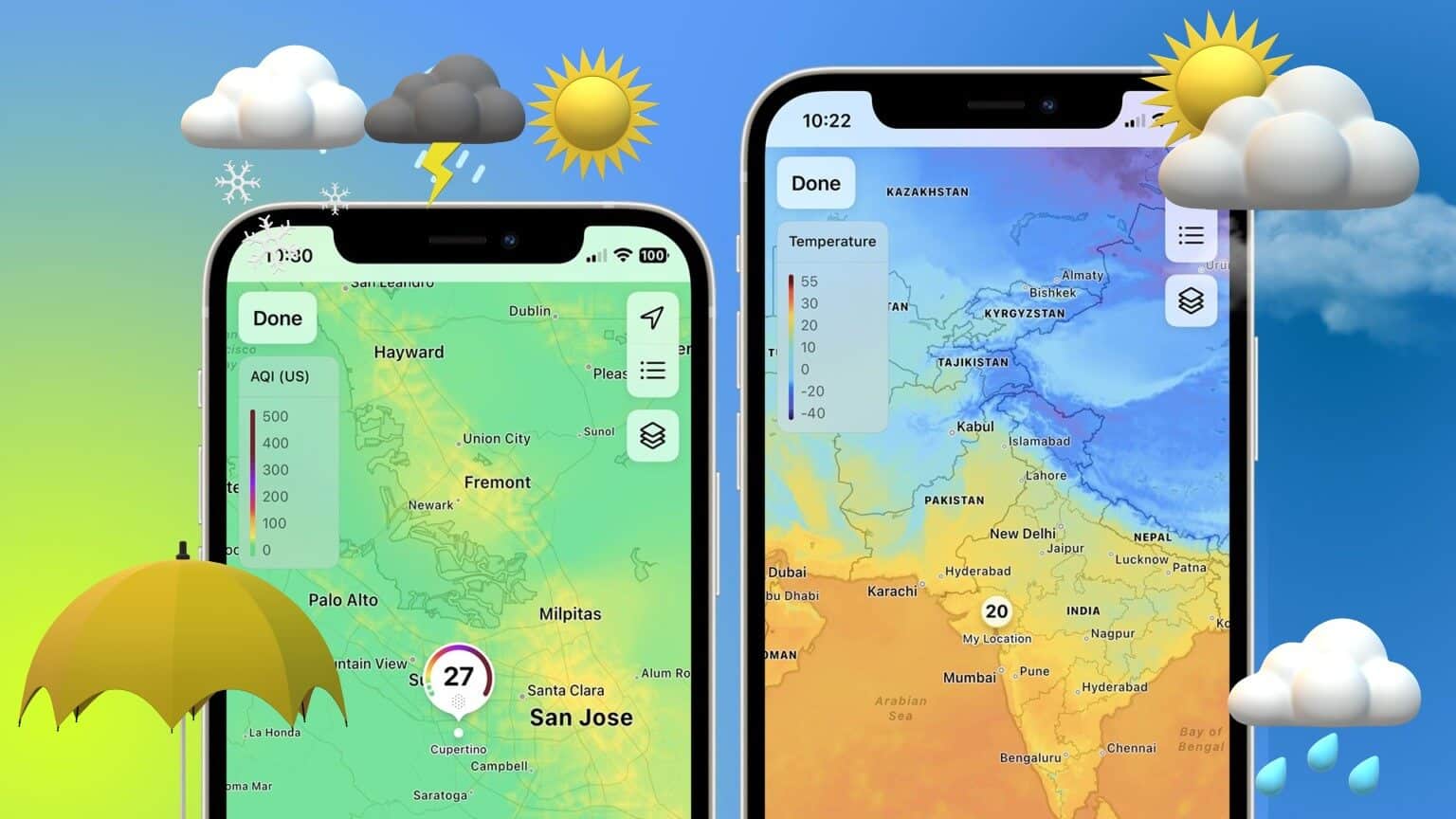Výchozí aplikace pro psaní poznámek od společnosti Apple získala velmi žádanou funkci s aktualizacemi pro iOS 17, iPadOS 17 a macOS Sonoma. Nyní můžete propojit související poznámky v Apple Notes a přepínat mezi nimi pouhým klepnutím nebo dvěma. Už nemusíte prohledávat složky a podsložky, abyste našli související poznámku v Apple Notes. Související poznámky můžete propojit v Apple Notes na iPhonu, iPadu a Macu.
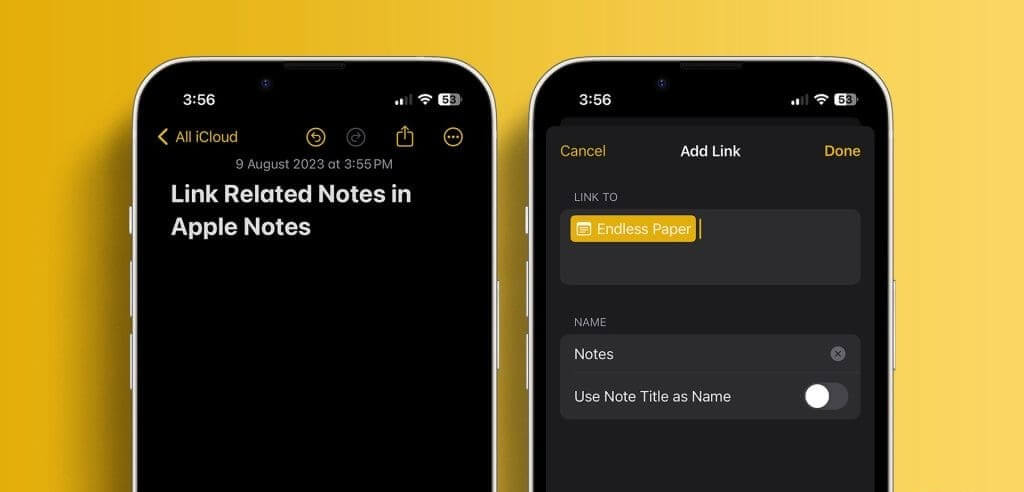
Mnoho lidí preferuje Apple Notes kvůli jejich jednoduchosti a podpoře Apple Pencil, Funkce rychlé poznámky, plynulé sdílení aVestavěný editor PDFو وMožnost Upravit Apple Notes Stránky a další. S nejnovější aktualizací systému můžete připojit Apple Notes a posunout svou produktivitu na další úroveň.
Poznámka: Jak již bylo zmíněno dříve, nejnovější funkce Apple Notes má aktualizace iOS 17 iPadOS 17 a macOS Sonoma. Verze softwaru je aktuálně ve veřejné beta verzi a očekává se, že Apple vydá stabilní verzi.
Co znamená propojení souvisejících poznámek v Apple Notes
Bondovací poznámky se rychle staly populárními mezi pitomci S produktivitou. Nové aplikace pro produktivitu vše v jednom jako Notion, Roam Research, Obsidian, Craft atd. již podporují totéž.
Schopnost propojit související poznámky může být užitečná v několika scénářích. Řekněme, že plánujete letní dovolenou v Apple Notes. Můžete vytvořit hlavní poznámku a propojit další poznámky, jako jsou výdaje, rezervace hotelů, cestovní itineráře, návrhy restaurací a další. Už nemusíte vše zaseknout do jedné noty. Můžete propojit další poznámky a přejít na ně jedním kliknutím.
Pokud jste v poznámce vytvořili databázi zákazníků nebo potenciálních zákazníků a chcete ji připojit k jiným poznámkám, propojte ji pomocí níže uvedených kroků a získejte přístup k souvisejícím informacím na cestách. Možnosti použití jsou zde nekonečné. Bez dalších řečí se na to pojďme podívat v akci.
Jak vytvořit odkaz na jinou poznámku v Apple Notes na iPhone
Nyní, když znáte výhody propojení poznámek v Apple Notes, pojďme se na to podívat v akci.
Krok 1: Otevřete aplikaci Poznámky na vašem iPhone.
Krok 2: Lokalizovat Poznámka Kde chcete propojit další poznámku. Dlouhým stisknutím libovolné oblasti se v horní části zobrazí plovoucí nabídka. Klikněte na ikonu Šipka vpravo.
ةوة 3: Lokalizovat Přidejte odkaz.
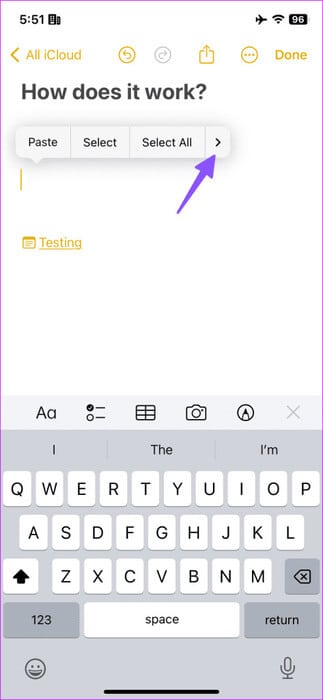
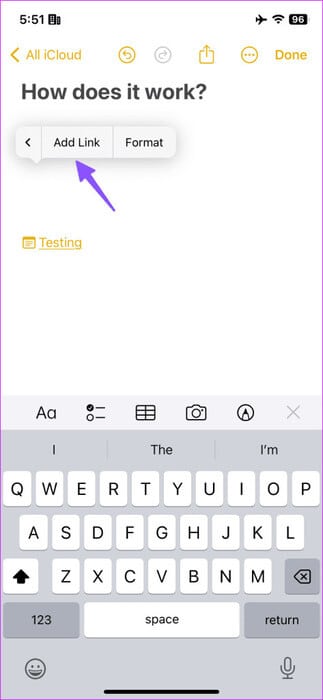
Krok 4: Vstupte Název poznámky. Podívejte se na níže uvedené návrhy. Klikněte na to.
Krok 5: Přepínač můžete deaktivovat „Používejte název poznámky jako podstatné jménoZadejte volitelný název. Klikněte na Bylo dokončeno.
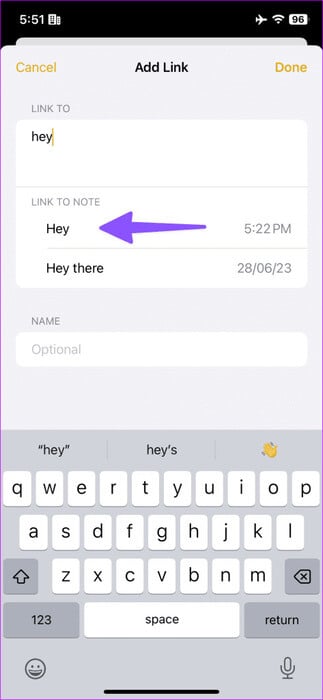
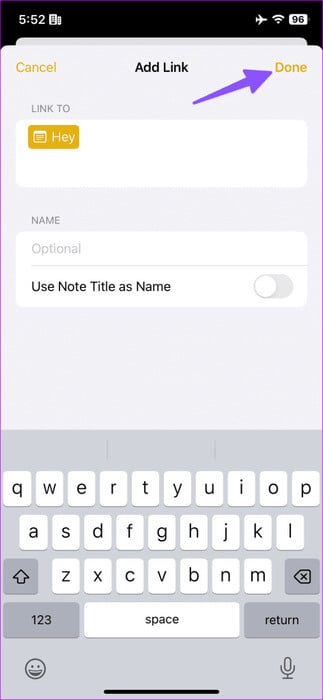
Vaše propojená poznámka je nyní k dispozici. Klepnutím na něj okamžitě přejdete na související poznámku.
Jak propojit poznámky v Apple Notes na iPadu
Celý zážitek z propojení Apple Notes je na iPadu mnohem lepší díky jeho větší obrazovce. Pojďme rychle přejít na níže uvedené kroky.
Krok 1: zapnout Poznámky na iPadu a vyberte Poznámka.
Krok 2: Můžete také napsat slovo a dlouhým klepnutím na něj přiřadit poznámku. Lokalizovat Přidejte odkaz výše.
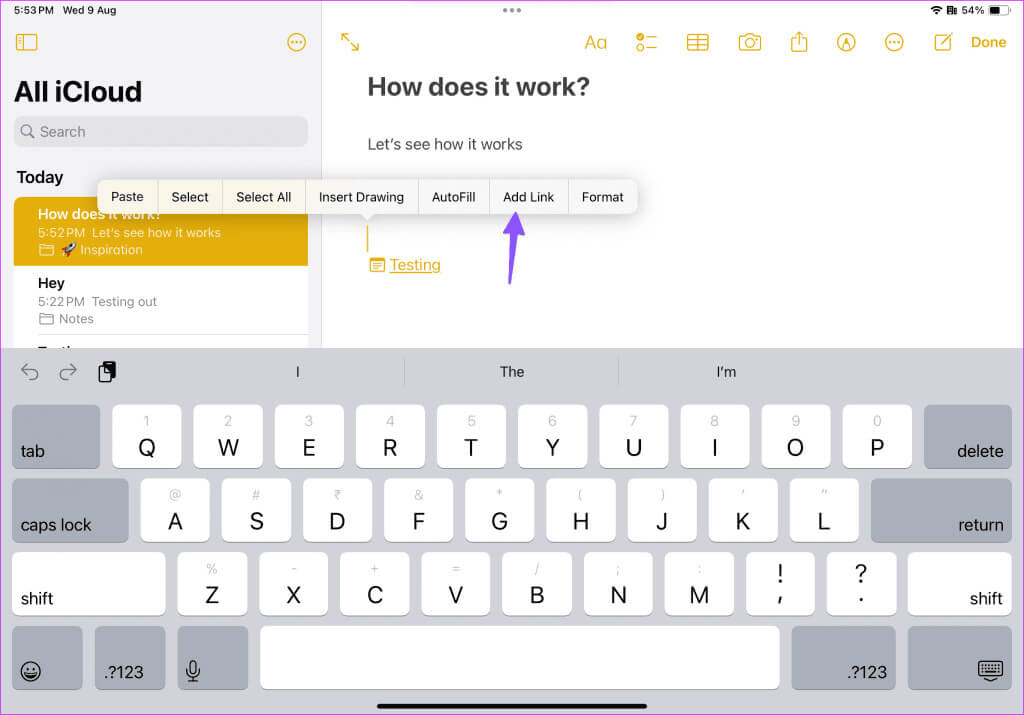
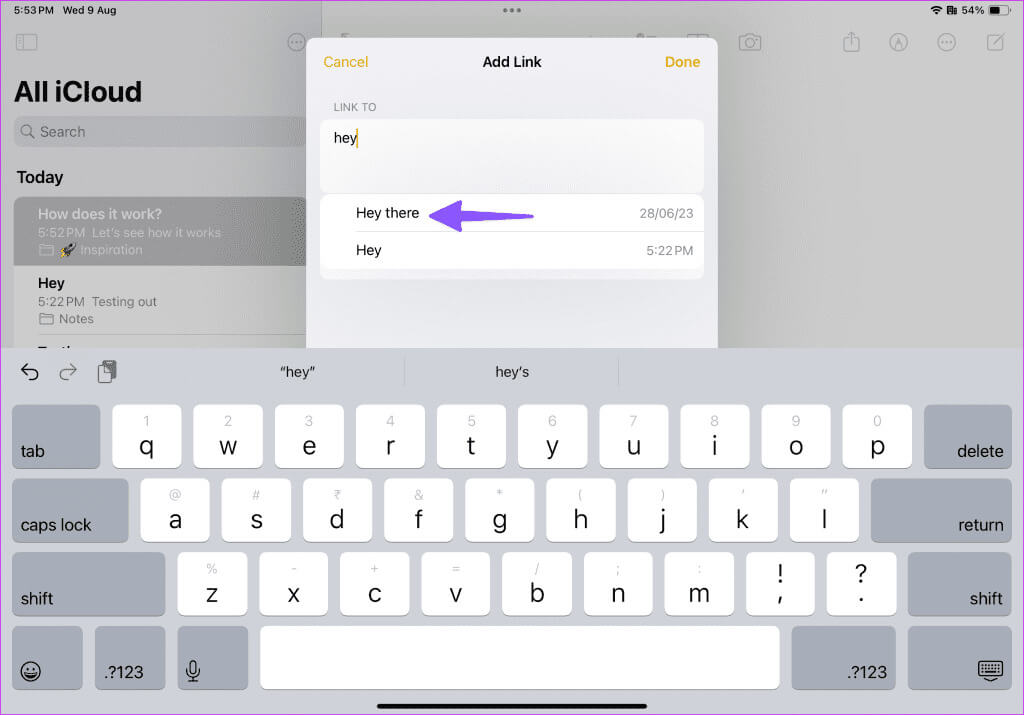
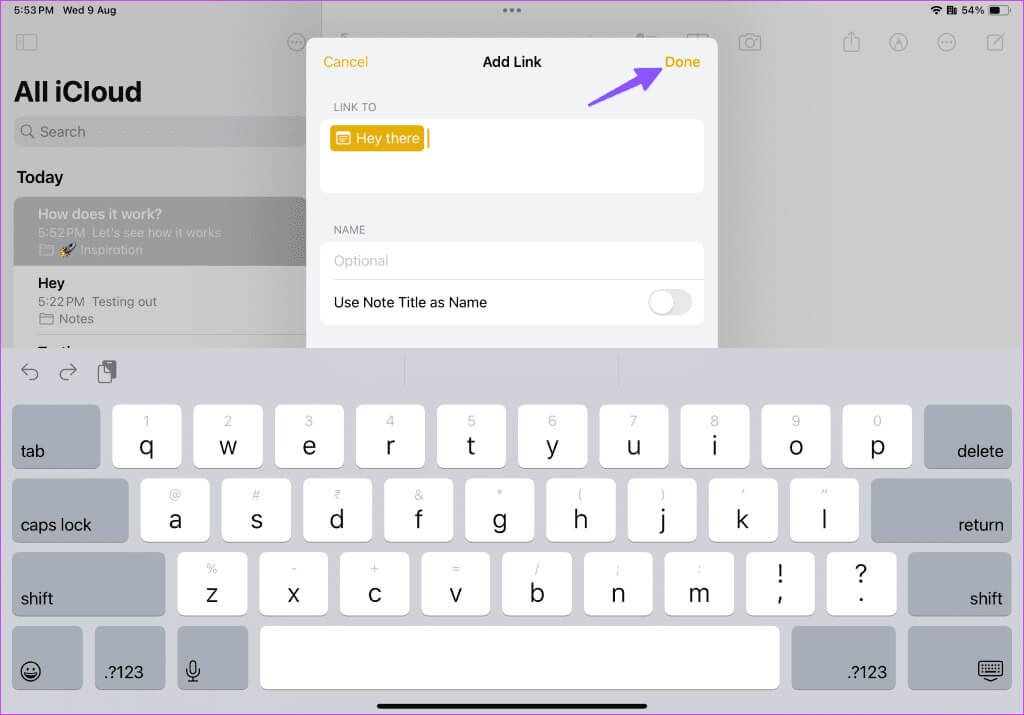
Jak propojit související poznámky v Apple Notes na MAC
Související poznámky můžete propojit také v aplikaci Poznámky na Macu. Zde je to, co musíte udělat.
Krok 1: Otevřete aplikaci Poznámky na počítači Mac. Lokalizovat Poznámka.
Krok 2: Klikněte pravým tlačítkem na libovolnou oblast a vyberte Přidejte odkaz Z kontextové nabídky. Můžete také použít Klávesová zkratka Command + K.
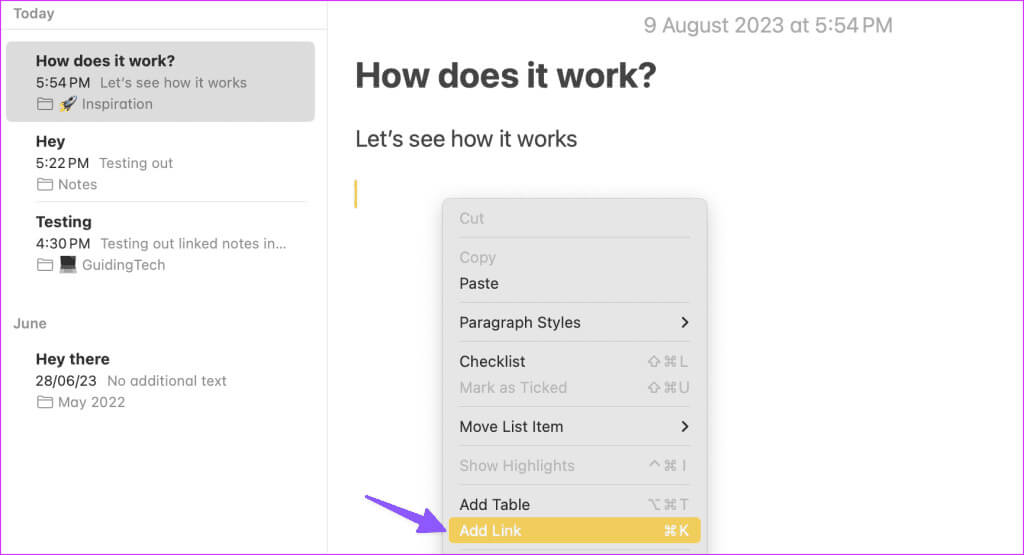
ةوة 3: Zadejte název poznámky a vyberte Od návrhy.
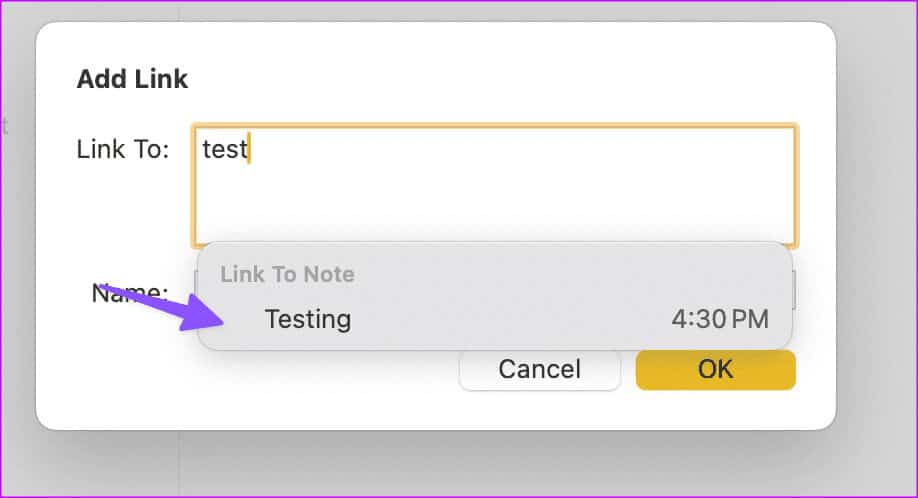
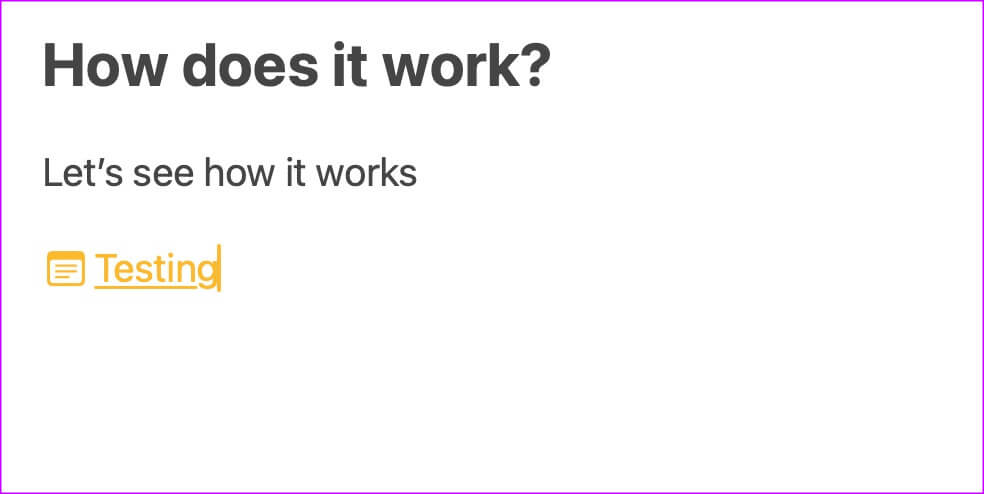
Jak odstranit související poznámky v Apple Notes
Pokud chcete odstranit propojenou poznámku, můžete ji odstranit pomocí klávesy Backspace.
Uživatelé počítačů Mac mohou také použít níže uvedené kroky.
Krok 1: Vyberte propojenou poznámku a klikněte na ni pravým tlačítkem. Klikněte Upravit odkaz.
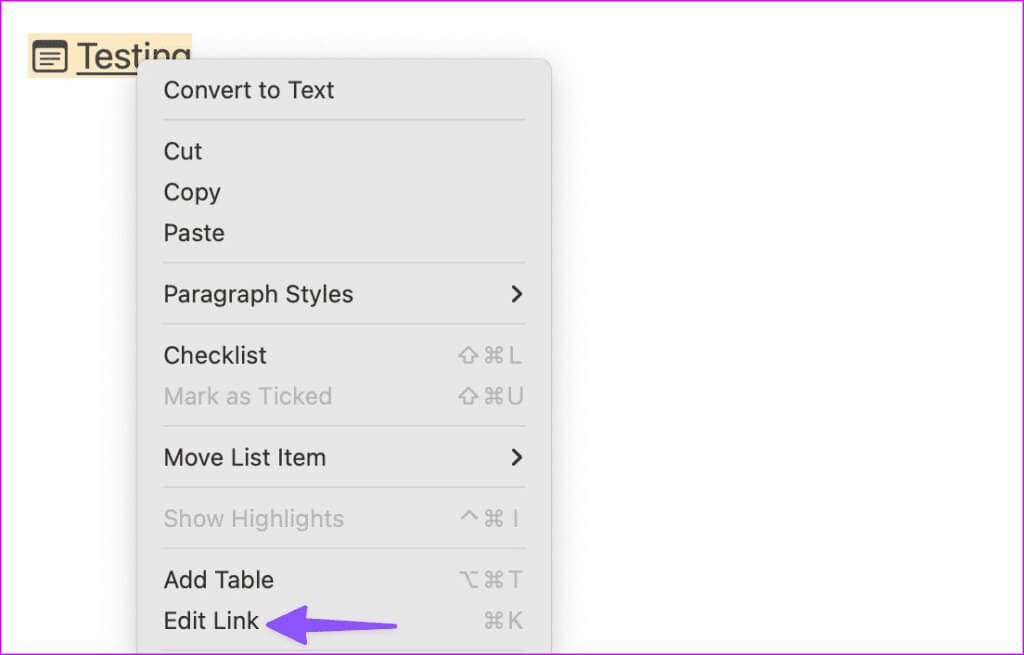
Krok 2: Lokalizovat Odstranění.
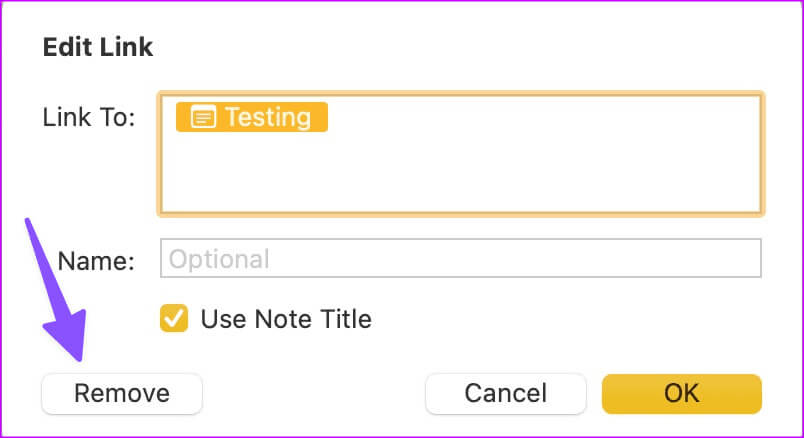
Naše zkušenosti s propojováním poznámek v Apple Notes
- Při propojování poznámky můžete jako název poznámky použít emotikony.
- Nemáte možnost zkontrolovat žádný podrobný graf připojených poznámek.
- Když přejdete na připojenou poznámku a stisknete tlačítko Zpět, přejdete na hlavní stránku poznámek místo zpět na hlavní poznámku. Někomu to může vadit.
Sdělujte své nápady jako profesionál
Celková implementace propojování poznámek je robustní a funguje dobře na všech zařízeních. Nečekejte však podrobný graf spojených poznámek jako Obsidian Nebo Roam Research v aplikaci Poznámky. Je to dobrý pokus od Applu a nemůžeme se dočkat, až to společnost v budoucích aktualizacích posune dále.